10 najboljših funkcij Nintendo Switch
Poleg zmožnosti igranja iger na poti, Nintendo Switch vključuje starševski nadzor, glasovni klepet in druge zmožnosti, za katere morda ne veste. Tukaj je seznam najboljših skritih (ali vsaj ne očitnih) funkcij, ki bi vam lahko bile koristne.
Ti nasveti za Nintendo Switch veljajo za originalni model konzole.
01
od 10
Poiščite svoje krmilnike Joy-Con
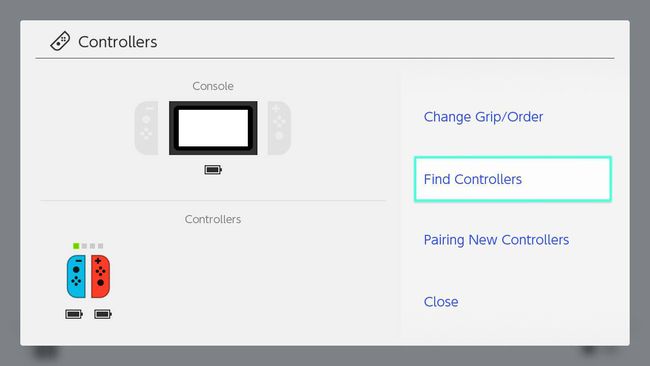
Če je eden od vaših krmilnikov Joy-Con izginil, še ne pojdite ven in kupite novega. Namesto tega uporabite Funkcija Najdi krmilnik Nintendo Switch. Ne bo deloval v vseh okoliščinah, vendar če je vaš krmilnik v bližini in je seznanjen z vašo konzolo, vam lahko to prihrani težave, da boste morali kupiti novega.
02
od 10
Združite Joy-Cons s svojim računalnikom ali napravo Android
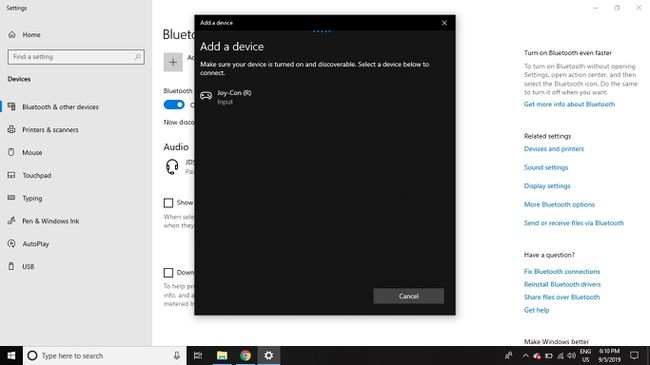
Tako kot je mogoče povežite krmilnik PS3 z napravo Android, lahko uporabite krmilnike Switch Joy-Con na pametnem telefonu ali tabličnem računalniku Android prek Bluetooth. Enako enostavno lahko Joy-Cons združite z računalnikom za igranje iger na Steamu. Samo odstranite Joy-Con s stikala in pritisnite
Možno je tudi uporabite krmilnike za druge konzole s stikalom Nintendo.
03
od 10
Ustvarite nov profil za dodatne datoteke shranjevanja na vašem stikalu
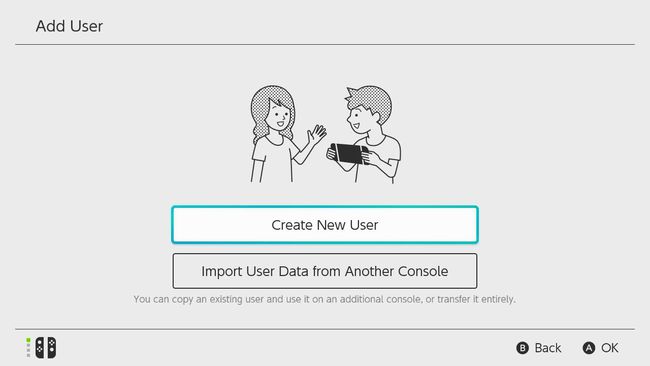
Nekatere igre omogočajo samo eno shranjevalno datoteko na uporabnika, tako da če potrebujete dodatno režo za shranjevanje, samo dodajte nov uporabniški profil. Nato lahko prenesete shranjene podatke med uporabniki. Na žalost ne morete deliti shranjenih podatkov med profili, vendar je to še vedno izvedljiva rešitev, če potrebujete dodatne datoteke za shranjevanje.
04
od 10
Prenesite shranjene podatke med preklopnimi konzolami

Možno je prenos shranjenih podatkov med dvema sistemoma Nintendo Switch. Obe konzoli morata biti blizu ena drugi in povezani z internetom. Prav tako morajo imeti nameščeno najnovejšo posodobitev vdelane programske opreme.
05
od 10
Spremenite regijo vašega stikala

Stikalo je brez regij, zato igra igre, izdane na vseh koncih sveta. Kljub temu obstaja nekaj razlogov, zakaj bi morda želeli spremeniti nastavitve regije za svojo konzolo. Kupite lahko na primer igre, ki so bile izdane samo na Japonskem (čeprav bosta besedilo in glasovna igra v japonščini).
Če želite nastaviti regijo stikala:
- Izberite Sistemske nastavitve iz glavnega menija.
- Izberite sistem, nato izberite Regija.
- Izberite želeno regijo in sledite pozivom na zaslonu. Konzolo boste morali znova zagnati.
Če spremenite regijo, se samodejno spremenijo jezikovne nastavitve in vam omogoči dostop do Nintendo eShop za to regijo; vendar morate za nakup iger ustvariti nov uporabniški račun.
06
od 10
Dodajte uporabnika za drugo regijo

Ti lahko ustvarite nov račun Nintendo na spletu s katerim koli spletnim brskalnikom. Navedite drugačen e-poštni naslov od tistega, ki je povezan z vašim drugim računom, in se prepričajte, da ste izbrali želeno regijo. Ko je nov račun nastavljen, povežite oba računa:
- Izberite Sistemske nastavitve iz glavnega menija.
- Izberite Uporabniki > Dodaj uporabnika.
- Izberite Uvozite uporabniške podatke iz druge konzole.
- Izberite št.
- Izberite da.
- Izberite Povežite račun Nintendo, nato vnesite e-poštni naslov, ki ste ga navedli za nov račun.
07
od 10
Prenos iger in uporabniških podatkov med preklopnimi konzolami
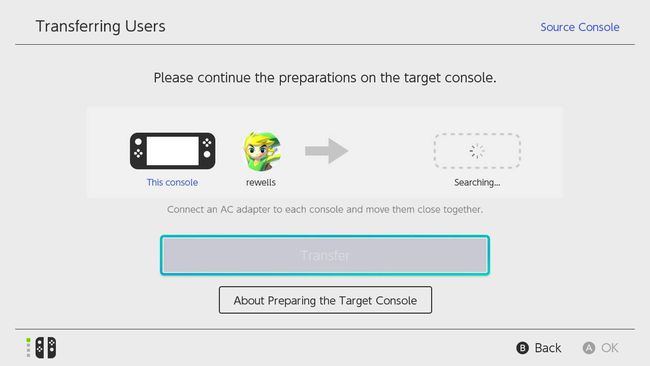
Uporabniški podatki vključujejo igre in drugo vsebino, preneseno iz Nintendo eShop. Za prenos uporabniških podatkov med sistemi:
- Izberite Sistemske nastavitve iz glavnega menija na konzoli z vašimi uporabniškimi podatki.
- Izberite Uporabniki > Prenesite svoje uporabniške podatke.
- Izberite Naslednji.
- Izberite Naslednji ponovno.
- Izberite Izvorna konzola.
- Izberite Nadaljuj.
- Ponovite korake 1–4 na drugem sistemu Switch, nato izberite Ciljna konzola.
- Ko izvorna ukazna miza zazna ciljno ukazno mizo, izberite Prenos na izvorni konzoli.
Prenos uporabniških podatkov med stikali je mogoč tudi s kartico microSD.
08
od 10
Glasovni klepet na Nintendo Switch
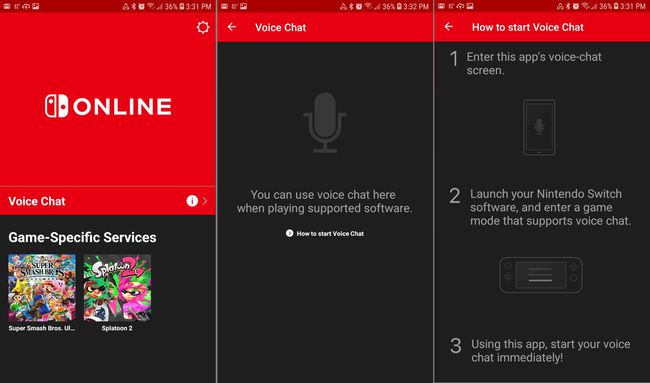
Če igrate spletne igre, kot je Splatoon 2, lahko klepetate s soigralci z uporabo Aplikacija Nintendo Switch Online, ki je na voljo za iOS in Android. Ko se prijavite v svoj račun Nintendo, izberite Glasovni klepet iz domačega menija in sledite navodilom na zaslonu.
09
od 10
S stikalom uporabite tipkovnico USB ali slušalke

Ko že govorimo o spletnih igrah, lahko priključite večino slušalk in tipkovnic v stikalo z uporabo vrat USB. Čeprav s tipkovnico ne morete igrati iger, jo lahko uporabite za vnašanje gesel in drugega besedila. Brezžične slušalke Bluetooth, vključno z večino slušalk PS4, so prav tako združljive s stikalom.
10
od 10
Nastavite starševski nadzor za Nintendo Switch
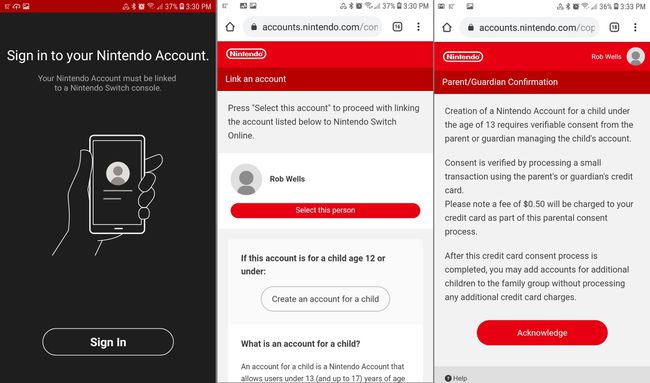
Aplikacijo Nintendo Switch Online lahko uporabite tudi za nastavitev starševskega nadzora za Switch. Starševski nadzor vam omogoča, da nastavite omejitve časa igranja in omejite dostop do določenih iger in funkcij. Ko prvič zaženete aplikacijo, boste imeli možnost ustvariti račun za otroka. Navesti boste morali podatke o svoji kreditni kartici (da dokažete, da ste odrasli) in nastaviti geslo.
Zapišite si svoje geslo in ga shranite na varno mesto, saj ga boste v prihodnosti morali ponastaviti.
